- Автор Abigail Brown [email protected].
- Public 2023-12-17 06:54.
- Акыркы өзгөртүү 2025-06-01 07:17.
Chromebook - балдар үчүн интернетти колдонуу үчүн эң сонун түзмөк. Себеби, балаңыздын коопсуздугун камсыз кылуу үчүн өтө натыйжалуу Chromebook ата-эненин көзөмөлү бар.
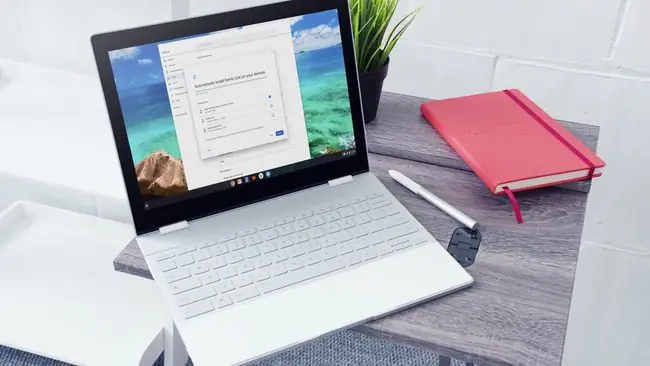
Chromebook Аталык көзөмөлүн кантип орнотуу керек
Chromebook ата-эненин көзөмөлүн орнотуунун эң жакшы жолу - Google Family Link. Google Family Link - балаңыздын Google аккаунтун кайда колдонгонуна карабастан, ата-эненин көзөмөлүн орнотууга мүмкүндүк берген толук өзгөчөлөнгөн кызмат.
- Chromebook ата-эненин көзөмөлүн орнотуу жана көзөмөлдөө үчүн Google Family Link For Parents колдонмосун орнотушуңуз керек. Колдонмону ачып, өзүңүздүн Google аккаунтуңузду Үй-бүлө менеджери катары орнотуңуз.
-
Chromebook'та терезенин ылдыйкы оң бурчундагы убакытты тандап, андан соң Орнотуулар сөлөкөтүн тандаңыз. Адамдар > Орнотуу тандаңыз.

Image - Балаңыздын Google аккаунтун ырастап, көзөмөлдөө үчүн колдоно турган Google аккаунтун киргизип, устадан өтүңүз. Сиз жана балаңыз сырсөздөрүңүздү киргизишиңиз керек.
-
Бул бүткөндөн кийин, Chromebook ата-эненин көзөмөлүн конфигурациялай турган Чыпкаларды жана жөндөөлөрдү башкаруу терезесин көрөсүз. Бүткөндөн кийин Кийинки тандаңыз.

Image Google ата-энелердин көбү балаңыздын Google аккаунтунун профилинде көрсөтүлгөн курактагы бала үчүн демейки башкаруу элементтерин автоматтык түрдө орнотот, андыктан бул жөндөөнү аягына чыгаруудан мурун профилдин так экенин текшериңиз. Бул жөндөөлөрдү мобилдик телефонуңуздагы Family Link колдонмоңуздан өзгөртө аласыз.
-
Түзмөктөрүңүзгө Family Link'ти автоматтык түрдө орнотуу терезесинде сиз көзөмөлдөгүңүз келген Chromebook тандалганын текшериңиз. Аяктоо үчүн Орнотуу тандаңыз.

Image - Орнотуу аяктаганда, сизден балаңыздын Google аккаунтунан чыгуу сунушталат. Балаңыз кийинки жолу Chromebook'ка киргенде, бардык ата-эненин көзөмөлү жандырылат.
Chromebook Аталык көзөмөлүн колдонуу
Балаңыз үчүн Chromebook ата-эненин көзөмөлүн өзгөртүү үчүн телефонуңуздагы Ата-энелер үчүн Family Link колдонмосун ачыңыз. Көзөмөл кылгыңыз келген баланы тандап, ылдыйкы оң бурчтагы Көрүү баскычын таптаңыз. Орнотуулар бөлүмүнө ылдый сыдырып, Жөндөөлөрдү башкаруу таптаңыз
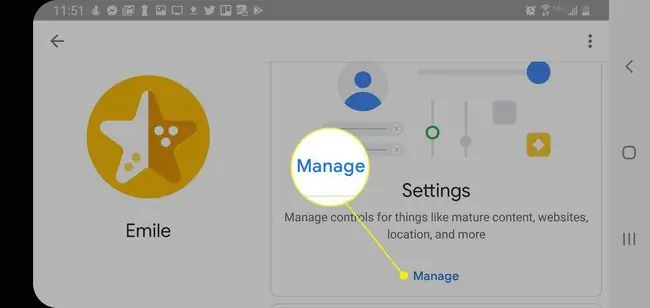
Бул бөлүмдө сиз балаңыздын Chromebook'у үчүн төмөнкү ата-эненин көзөмөлүнүн баарын конфигурациялай аласыз:
- Google Play: Сатып алуулар үчүн уруксатты талап кылыңыз жана мазмунду Google Play Дүкөндө баалоо менен чектеңиз.
- Google Chrome: Google'га Chrome'догу орунсуз мазмунду чыпкалоого уруксат бериңиз же балаңызды өз тизмеңиздеги вебсайттар менен чектеңиз.
- Google Издөө: Балаңыз Google'дан орунсуз мазмунду издебеши үчүн SafeSearch'ти иштетиңиз.
- YouTube: YouTube'дагы чоңдорго арналган видео мазмунду бөгөттөө үчүн Чектелген режимди иштетиңиз.
- Аккаунт маалыматы: Балаңыздын туулган күнүн жаңырта албаш үчүн анын аккаунтунун маалыматын көзөмөлдөңүз.
- Дагы | Кирүүнү башкаруу элементтери: Балаңыз Chromebook түзмөгүнө кирүү үчүн сиздин уруксатыңызды талап кылыңыз.
- Дагы | Google'дагы аракеттерди башкаруу: Аракеттерди көзөмөлдөөнү башкаруу үчүн "Ата-эне гана" функциясын иштетиңиз.
Chromebook'ту экрандан чыгаруу убакытын жөндөө
Chromebook'ту колдонуу убакытынын чектөөлөрүн конфигурациялоо - бул балаңыз күн сайын ашыкча экранды колдонууга жол бербөөнүн күчтүү жолу.
-
Family Link колдонмоңуздагы балаңыздын экранында Экран убакыты дегенге ылдый сыдырып, Орнотуу таптаңыз.

Image -
Күнүмдүк чектөөлөрдү коюу үчүн Күнүмдүк чектөө баскычын таптап, аны иштетүү үчүн Раграммадагы которгучту таптап, андан соң аптанын күндөрүн тандаңыз сиз көзөмөлдөгүңүз келет.

Image -
Ошол күн үчүн экрандын уруксат берилген сааттарын кошуу же кемитүү үчүн каалаган күндү тандаңыз.

Image -
Уйку убактысы өтмөгүн таптап, жогорудагыдай эле процессти кайталаңыз. Кээ бир күндөрдү тандасаңыз, Chromebook'ту түндүн белгилүү бир убакта кулпулап, эртең менен белгиленген убакта кулпусун ача тургандай кылып орното аласыз.

Image
Төмөнкү сап
Эгер балаңыз үчүн жаңы Chromebook'ту Family Link иштетилген жеке Google аккаунту менен орнотуп жатсаңыз, алар мектеп аккаунтун туташтырат жана Google Класс сыяктуу колдонмолорго кире алышат. Ошентип, ата-энелер балдарынын үй тапшырмасын аткарып жатканда интернеттеги аракеттерине көз салып турушат.
Chromebook Ата-эненин көзөмөлүнүн чектөөлөрү
Балдар чектен чыгуунун жолдорун табууга келгенде абдан акылдуу, андыктан Конок режимин өчүрүп, өзүңүздүн жана балаңыздын аккаунтуна гана кирүүнү чектеңиз.
Бул жөндөөлөрдү табуу үчүн Chromebook жөндөөлөрүн ачып, андан соң Башка адамдарды башкаруу тандаңыз. Төмөнкү колдонуучуларга кирүүнү чектөө дегенди тандап, өзүңүздүн жана балаңыздын аккаунтун гана камтыңыз.
Конокто серептөөнү өчүрүү үчүн Конокто серептөөнү иштетүү Башка адамдарды башкаруу терезесинде өчүрүңүз.
Мындан тышкары, Google веб-сайттардын бөгөттөлгөн тизмесин жаңыртып туруу үчүн колунан келгендин баарын кылганы менен, кээ бир сайттар тизмеде жок болушу мүмкүн жана Family Link балаңыз файлдарды жүктөп алганда кесепеттүү программалардан коргобойт.
Балаңызды мындан коргоонун бир жолу - Google'дун чыпкасын эмес, өзүңүздүн вебсайт тизмеңизди колдонуу. Бул сиз өтө чектелген веб-сайттарды тандагыңыз келген кичинекей балдарга ылайыктуураак кулпуланган ыкма.






